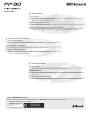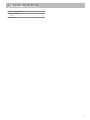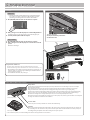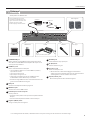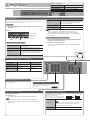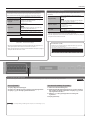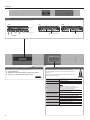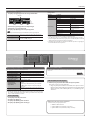Quick Guide
° Spela på pianot
˙
Spela olika ljud
Denna enhet har en stor mängd ljud (sounds).
Du kan spela och fritt välja bland dessa ljud.
˙
Spela två ljud samtidigt (Dual Play)
Du kan layer två ljud på en tangent.
˙
Spela olika ljud med din vänster och höger hand (Split Play)
Du kan dela klaviaturen i en vänster sida och en höger sida, och välja olika ljud för varje sida.
° Live Performance-funktioner
˙
Ställ in klangfärg (Equalizer)
Du kan ställa in ljudens karaktär, så instrumentet passar till lokalen.
˙
Läs in inställningar (Registration)
Du kan spara inställningar från ditt framträdande och läsa in dem när som helst.
˙
Lägg till röst till ditt framträdande
Du kan ansluta en mikrofon (säljs separat) till FP-90 och lägga till din egen stämma.
Du kan även lägga till eekter till din röst.
° Praktiska funktioner
˙
Spela in ditt spel
Du kan spela in ditt spel. Du kan spela in ditt spel tillsammans med en låt.
˙
Bluetooth-funktion
Du kan använda den Blue-tooth-kompatibla appen "Piano Partner 2" eller spela upp audio från din
smartphone.
˙
Skräddarsy ditt piano (Piano Designer)
Du kan skräddarsy de individuella klangegenskaperna i pianoljuden och skapa ditt eget perfekta ljud.
Angående Bluetooth-funktionalitet
Observera, att beroende på vilket land där du har köpt pianot kan Bluetooth-funktionalitet kanske ej vara inkluderad.
Bluetooth logo kommer
fram när man sätter på
strömmen.
När Bluetooth funktionaliteten är inkluderad

2
°
Placera FP-90 på ett stativ
Se till att inte klämma ngrarna när du monterar stativet.
Använd vänligen ett av följande stativ från Roland till FP-90: KSC-90, KS-G8B, KS-18Z eller KS-12.
Se följande, när du använder stativ.
KSC-90
Se KSC-90 Owner’s Manual.
KS-G8B
Sett från ovan
Placera FP-90 så
gummifötterna är på
insidan av stativet.
Se till att kanten på FP-90s panel
(undertill nära fronten) är justerade till
hörnen på stativets gummifötter.
KS-18Z
Sätt frontpanelen på
FP-90 så det passar
med stativet.
Ställ in bredden på stativet så
gummifötterna på FP-90 räcker
över stativet.
Set från ovan
KS-12
Ställ in bredden av stativet
så gummifötterna på FP-90
passar i hålen.
Sett från ovan

3
Placera FP-90 på ett stativ . . . . . . . . . . . . . . . . . . . . . . . . . . . . . . . . 2
Panelbeskrivningar . . . . . . . . . . . . . . . . . . . . . . . . . . . . . . . . . . . . . . . 4
Bakpanel . . . . . . . . . . . . . . . . . . . . . . . . . . . . . . . . . . . . . . . . . . . . . . . 5
Handledning . . . . . . . . . . . . . . . . . . . . . . . . . . . . . . . . . . . . . . . . . . . . . 6
°
Innehållsförteckning

4
°
Panelbeskrivningar
Damper Pedal
Använd denna pedal till sustain. När du trampar på denna pedal kommer tonerna att klinga en tid, även om du lyfter
ngrarna från tangenterna.
På ett akustisk piano kommer du, när du trycker på damperpedalen, först höra ljuden av kuddarna när de släpper
strängarna. Du kommer också höra ljuden när de närliggande strängarna resonerar och ger en fyllig klang.
När du dessutom använder half-pedaling-teknik, kommer ljudens kärna att snabbt försvinna med en efterföljande fyllig
rymlig resonans som ger en unik rumsklang. De unika klanger som produceras med half-pedaling-tekniken återges
tillsammans med klangen från strängarna (Damper Noise) och resonerande ljud (Damper Resonance).
Med damperpedalen på ett akustiskt piano kommer den, när du trycker på den, först att ge lite motstånd och när du trycker
den längre ned kommer motståndet att öka. På KPD-90.
Sostenuto Pedal
Tonerna du spelar när denna pedal hålls nere kommer att fortsätta klinga.
Soft Pedal
Denna pedal används till att få ljuden att låta mjukare. När du spelar med soft-pedalen nedtryckt produceras ett ljud, som
inte är så kraftigt som det annars blir när du spelar med samma styrka. Detta är samma funktion som vänster pedal på en
konsertygel. Klangens mjukhet varieras efter hur långt ner du trycker pedalen.
Pedaler (KPD-90/RPU-3: säljs separat)
* När du använder pedalen, se till att inte få ngrarna i kläm. Ha extra uppsikt när barn är i närheten.
Montera notstativet
1
1
2
2
3
3
1. Lossa skruvarna
2. Sätt på notstativet på skruvarna.
3. Skruva fast dem.
RPU-3 (säljs separat)
KPD-90 (säljs separat)
[L] Knapp
Sätta på FP-90
* När allt är korrekt anslutet skall du vara se till att följa korrekt
procedur för att sätta på strömmen. Om du sätter på någon
utrustning i fel ordning riskerar du avbrott eller defekt.
1. Dra [VOLUME] slidern helt ner för att minimera volymen.
Minimera volymen.
2. Håll [L] knappen nere tills displayen visar "Roland Digital Piano".
Strömmen sätts på och tone-knappar och andra knappar lyser.
3. Använd [Volume] till att ställa in volymen.
Stäng av strömmen
1. Dra [VOLUME] slidern helt ner för att minimera volymen.
2. Håll [L] knappen nere tills displayen visar "Don't disconnect the
power".
Enheten är avstängd.
Angående Auto O function
Strömmen stängs automatiskt av efter ett inställt tidsintervall sedan det sist
användes. Du kan stänga av Auto O-funktionen om du inte vill ha den aktiv (s. <?>).
5 Alla inställningar som du håller på att redigera kommer att gå förlorade om
strömmen stängs av. Om du har några inställningar du vill behålla skall du
spara dem innan du stänger av.
5 För att få tillbaka strömmen, sätt på den igen.
Frontpanel
Det är här du kontrollerar enheten.
sida
<OV>
Hörlurar
Anslut hörlurar (säljs separat) här.

5
Panelbeskrivningar
˙
Bakpanel
Anslut pedaler och USB ash drive.
* För att undgå avbrott eller defekt, se alltid till att vrida ner volymen och stänga av alla enheter innan du ansluter något.
Dator
Aktiva högtalare.
USB ash drive Mikrofon
Placera strömförsörjningen så sidan
med indikatorn (se illustration) är vänd
uppåt och sidan med text är vänd nedåt.
Indikatorn lyser när du ansluter
strömförsörjningen till strömkontakten.
1
USB COMPUTER port
Du kan använda en vanlig USB-kabel till att ansluta FP-90 till din
dator. Du kan använda MIDI-relaterad mjukvara till att spela in och
spela upp FP-90 performance.
2
USB Memory Port
Du kan använda USB-minne till följande:
5 Spela upp WAV-ler, MP3-ler och standard MIDI-ler (SMF-ler)
kopierade från din dator.
5 Spara inspelningar från FP-90
5 Export/Import ett registration set.
* Stäng aldrig av strömmen eller dra ur ett USB-minne eller
strömkontakten medan USB memory acces blinkar.
* Använd ett vanligt USB-minne eller ett sålt av Roland. Vi kan inte
garantera att alla USB-minnen fungerar
3
DC IN jack
Anslut den medföljande strömförsörjningen här.
4
MIDI Out/In jacks
Anslut dessa till externa MIDI-enheter.
5
Pedal Damper/Sostenuto/Soft jacks
Anslut pedaler här.
* Anslut inte andra pedaler än den specicerade pedalen till Pedal
Damper.
* EV-5 är endast kompatibel med Pedal Sostenuto/Soft jack.
6
Högtalare [O/On] switch
Stänger av/sätter på FP-90s högtalare.
7
MIC INPUT jack
Anslut mikrofonen (säljs separat) här.
8
Mic [Gain] knob
Ställer in mikrofonens gain.
9
Input Stereo jack
Anslut en audiospelare här.
* Om du använder en kabel med indbyggt motsånd kommer
enhetens volymen ansluten till Input Stereo att sänkas. Använd en
anslutningskabel, som inte innehåller ett motstånd.
10
Output R, L/Mono jacks
Du kan skicka ljuden från FP-90 till aktiva högtalare.
Audio player
Pedaler
DP-10
Säljs separat: KPD-90, RPU-3, EV-5
1 2
3
4
5 6 7 8 9 10
Kontakt
Power cord
Indikatorer
Sladdhållare
AC adaptor

6
°
Handledning
Allmänna kommandon
Välj inställningsämne
Tryck på [K] [J]
Redigera ett värde Tryck på [-] [+]
Återställ fabriksvärde Tryck [–] [+] ned på samme tid.
Ångra en handling Tryck på (EXIT) knappen.
Förutom pianoljuden kan du spela med en lång rad andra ljud.
Dessa ljud kallas “Tones.” Ljuden - Tones - är uppdelade i fem instrumentfamiljer, där var
grupp aktiveras med en av Tone-knapparna.
Välj ett ljud
1. Tryck på en TONE-knapp t.ex. [Piano]-knappen och tryck på [–] [+].
knapparna.
Displayen
Tempo
Taktart
Takter
Ljudens namn
Transponering Keyboard
Transponering av
Song:
Instrumentfamiljerna - Tone groups
[Piano]
Här kan du välja olika historiska instrument, såsom
ygel och cembalo.
[E. Piano]
Här kan du välja olika elektriska pianoljud som
används i pop och rock.
[Strings]
Här kan du välja olika stråkinstrument såsom
violin och andra orkesterinstrument, som kan vara
relevanta att spela tillsammans med pianoljud i
Dual Play.
[Organ]
Här kan du välja orgelljud.
Om du har valt ett ljud där rotary-eekten är tillagd
kommer ett tryck på [Organ] knappen att byta
hastighet på rotary-eekten.
[Pad] Här kan du välja synth pad-ljud.
[Other] Här kan du välja röst-, brass- och GM2-ljud.
OBS
När du spelar ett ljud, som använder tremolo eller har en
vibrationsfunktion, kan du ställa in modulationshastigheten
genom att hålla relevant TONE-knapp nere och trycka på Tempo
[Slow] [Fast].
Hör en demonstration av ljuden (Tone Demo)
1. Tryck och håll [Split/Dual]-knappen nedtryckt samtidig som du
trycker på [Transpose]-knappen.
2. Tryck på en av tone-knapparna.
Ljuden, som används till demolåten beror på vilken TONE-knapp
du trycker på.
Välj ett ljud (Single)
Single Split
DUAL
Transponera ditt spel (Transpose)
Du kan transponera din musik till en annan
tonart, utan att ändra på ditt spel. Du
transponerar i halvtonsteg.
T.ex. kan du spela i C-dur och höra musiken i
E-dur, om du ställt in transponeringen till “4.”
Kbd Transpose
-6–0+5 (fabriksinställningen: 0)
OBS
Du kan också transponera på följande sätt: håll [transpose]
knappen nere och tryck på den tangent som skall vara
grundton i den transponerade tonarten.
Song Transpose -12–0+12 (fabriksinställningen: 0)
Om du spelar C E G0hör du E G B
Ställa in huvudvolym (Volume)
Här kan du bestämma volymen för instrumentets högtalare
eller anslutna hörlurar.
Ställa in Tone Color (Equalizer)
Använd sliders till att öka eller minska ljuden i olika
frekvensområden, bas mellanregister
och diskant.
sida
<?>
Ställa in Ambience (Ambience)
1. Tryck på [Ambience].
2. Tryck på [-] [+]
Här kan du ställa in ljudens akustiska karaktär (ambience)
OBS
Om du trycker på [J] visas en skärmbild, där du kan ställa in
ljudens akustiska karaktär, som hörs i hörlurar (Headphones 3D
Ambience).
Ändra keyboard volume balance (Part Volume)
När du använder Split Play eller Dual Play kan du ställa in klaviaturens volymbalans.
[Lower] slider [Upper] slider
När du använder
Normal [Single)
Används ej
Ställer in volymen för
pianot.
När du använder Split
Play
Ställer in volymen under
splitpunkten
Ställer in volymen över
splitpunkten
När du använder Dual
Play.
Ställer in volymen på
tone 2.
Ställer in volymen på
tone 1.

7
Handledning
Läs tonnamnen (t.ex C4)
Klaviaturens toner används till att ange splitpunkten. Dette görs genom att
ange tonnamn och oktavnummret.
T.ex. betyder “C4” “det ärde ‘C’ från vänster ända av klaviaturen.”
C4 C5 C6 C7 C8C3C2C1
Spela olika ljud med höger och vänster hand (Split)
Du kan dela klaviaturen i två halvor, som kan spela var sitt ljud. Du kan exempelvis
använda vänster hand för att spela basljud och höger hand till att spela pianoljud..
Denna funktion kallas "Split Play" och den punkt där pianot delss kallas "split point".
Sätta på Split Play
Tryck på [Split/Dual] era gånger för att gå till
Split-screen..
Ändra höger och vänster
hands ljud
1. Tryck på [K] [J]-knapparna för att välja “right-
hand tone” eller “left-hand tone.”
2. Tryck på en Tone-knapp
3. Använd [–] [+].
Splitpunkten
Bestäm splitpunkten.
OBS
Håll [Split]-knappen nedtryckt, och tryck på den
tangent, där splitpunkten skall vara.
B1–B6 (fabriksinställningen: F#3)
Left Shift
Ändrar tonhöjden i oktaver för ljuden i vänster
hand.
-2–0+2 (fabriksinställningen: 0)
Ljuden i vänster hand Ljuden i höger hand
Splitpunkten – när instrumentet sätts på
F#3
* Beroende på ljudvalskombinationen kommer eekten inte att läggas till tone 2,
vilket gör att ljuden kommer att höras annorlunda än normalt.
* Väljer du ett ljud till vänster hand från instrumentfamilien under [Piano]-knappen,
kan ljuden låta annorlunda än normalt.
Spela två ljud samtidigt (Dual)
Du kan spela två ljud samtidigt från samma tangent. Detta kallas
“Dual Play”.
Sätta på Dual Play
Tryck på [Split/Dual] era gånger för att gå till
Dual-screen..
OBS
Du kan också aktivera Dual Play genom att trycka
på två Tone-knappar samtidigt.
Välj ljud 1 och ljud 2
1. Tryck på [K] [J]-knapparna för att välja “tone 1”
eller “tone 2.”
2. Tryck på en Tone-knapp
3. Använd [–] [+].
Tone 2 Shift
Ändrar tonhöjden i oktaver för tone 2 - ljuden i
vänster hand.
-2–0+2 (fabriksinställningen: 0)
* Beroende på ljudvalskombinationen kommer eekten inte att läggas till tone 2,
vilket gör, att ljuden kommer att höras annorlunda än normalt.
* Väljer du ett ljud till vänster hand från instrumentfamilien under [Piano]-knappen,
kan ljuden låta annorlunda än normalt.
Referens
För detaljer omkring inställningar som kan sparas, se “Saved Settings” (s. <?>)
Läs in inställningar (Registration)
sida
<?>
Du kan använda registration-funktionen till att spara de nuvarande spelinställningarna som "registration" som du kan läsa in igen när de behövs.
Läs in en registration
1. Tryck på [Registration] knappen.
2. Tryck på en av knapparna, från [1] till [6], för att välja registration.
3. Tryck på [–] [+] för att välja registrationsvariation.
Spara nuvarande inställning som registration
1. Ställ in de önskade inställningarna.
2. Medan du håller [Registration] knappen nere, tryck på en knapp
från [1] till [6], för att välja registration och tryck på [–] [+] för att
välja registrationsvariation.
3. Använd [–] [+] och [K] [J] knapparna för att namnge din
registration.
4. Tryck på [Function].

8
Handledning
Metronom
Du kan höra metronomen, medan du spelar. Du kan
bestämma metronomens tempo och taktart, så det passar
ditt spel.
När du spelar upp en låt, kommer metronomen att höras i
låtens tempo och taktart.
Metronom
Tryck på [Metronome]-knappen, så lampen i
knappen lyser.
Bestäm tempot
Tryck på [Slow] [Fast].
10-500
Beat
Du kan bestämma taktarten för metronomen.
OBS
Du ändrar taktarten genom att hålla
[Metronome]-knappen nedtryckt medan du
trycker på [Slow] [Fast]-knapparna.
2/2, 2/4, 3/4, 4/4, 5/4, 6/4, 7/4, 3/8, 6/8, 8/8, 9/8,
12/8 (fabriksinställning: 4/4)
Metronome Down Beat
Markerer ett-slaget i taktarten.
O, On (fabriksinställningen: On)
Metronome Pattern
O, Eighth note, Eighth-note triplet, Shue,
Sixteenth note, Quarter-note triplet, Quarter note,
Dotted eighth (fabriksinställningen: O)
Metronome Volume
Ändrar volymen för metronomen.
O, 1–10 (fabriksinställningen: 5)
Metronome Tone
Ändra ljuden för metronomen.
Click, Electronic, Voice (Japanese), Voice (English)
(fabriksinställning: Click)
Avancerade inställningar (Function Mode)
Du kan ställa in olika avancerade inställningar på instrumentet.
1. Tryck på [Function].
2. Välj den parameter du vill redigera med [K] [J]-knapparna.
3. Tryck på [–] [+]-knappen för att ändra på värdet.
sida
<?>
Display
Denna visar information om tonnamn, låtnamn, tempo och taktart
Ljuden i vänster hand
Ljuden i höger hand
Split
Tone 2
Tone 1
DUAL
Bluetooth
Tempo
Taktart
Takter
Ljudens
Transponering Keyboard
Single

9
Handledning
Välj en låt (Song)
Gå till song-screen och välj en låt.
1. Tryck på [Song]-knappen för att se Song-skärmbilden.
Kategori
Tempo Taktart Takter
Låtnamn
2. Använd [K] [J] knapparna för att välja kategori
3. Använd [–] [+] för att välja en låt.
4. Tryck på [s]-knappen för att spela upp låten.
OBS
Vill du välja en låt från en mapp på ett USB-minne, skall du göra följande:
Välja mappen
Tryck på [–] [+]-knapparna för att välja den mapp du
önskar och tryck på [s] -knappen.
Gå ur mappen
Tryck på [–]-knappen för att välja “(up)” , och tryck
därefter på [s] -knappen.
Kategorilista
Kategori Forklaring
USB Memory Låtar sparas på ett USB-minne
Internt minne Låtar sparas i det interna minnet
Preset Song
Song Title Kompositör
Singing Winds (Original)
Melancolie (Original)
City Lights (Original)
The Nutcracker “Waltz of the
Flowers” (Jazz Arrangement)
Peter Ilyich Tchaikovsky
Original Arrangement
Floral Pursuits
Léo Delibes
Original Arrangement
Swan-derful Samba *
Peter Ilyich Tchaikovsky
Original Arrangement
Windy Afternoon (Original)
The Marriage of Figaro “Overture” Wolfgang Amadeus Mozart
Widmung S.566 R.253
Robert Alexander Schumann
Arranged by Franz Liszt
Étude, op.10-12 Fryderyk Franciszek Chopin
* All rights reserved. Unauthorized use of this material för purposes other than
private, personal enjoyment is a violation of applicable laws.
* Om SMF play mode (s. <?>) är satt till “Auto-Select” eller “Internal,” är det några
parts, där volymen inte ändras av [Song Vol.] slider. Om SMF Play Mode är satt till
“External,” kommer att volymen på alla parts att ändras.
* Låt markerad med asterisk (*) är arrangerad av Roland Corporation. Copyright på
dessa låtar tillhör Roland Corporation.
Uppspelning och inspelning
Du spelar upp eller spelar in en låt på följande sätt:
Tilbaka till starten av låten
Tryck på [u].
Play/stop
Tryck på [s].
Gör klart för inspelning
Vid stoppad uppspelning, tryck på [t]-knappen.
Spela in
När “klar till inspelning” tryck på [s]-
Spela alla låtar i vald
kategori (All Song Play)
Håll [Song] nere och tryck på [s].
Ändra låtens tempo
Tryck på Tempo [K] [J]
Spela upp låten i
ett konstant tempo
(Tempo Mute)
Håll [s] knappen nere och tryck på Tempo [K]
eller [J].
Avbryt Tempo Mute-funktionen genom att hålla
[s]-knappen nedtryckt och trycka på [K] [J]-
knapparna.
Ljud på inräkning (*1)
Håll [Metronome]-knappen nedtryckt och tryck på
[s]-knappen.
*1 Instrumentet kommer att räkna in låten innan den startar, genom att spela upp
ett av många utvalda ljud i låtens tempo. Detta gör att du är förberedd på låtens
tempo och att du nt kan spela med.
Gör en ny inspelning
1. Välj det ljud du vill spela in med.
2. Tryck på [t]-knappen.
3. Tryck på [s] knappen för att starte.
4. Tryck på [s] knappen för att stoppa.
Använd en mikrofon (Mic)
Du kan ansluta en mikrofon till FP-90 och mixa ljuden från ditt spel med ljuden från
mikrofonen.
Ställa in volymen på en låt (Song Vol.)
1. Använd [Song Vol.] slider till att ställa in volymen på låten.
Detta ställer in volymen på låten (SMF/audio).
* Några av ljuden på demolåtarna är inställda, så de justeras av Part
[Upper] [Lower] sliders. Om du vill använda [Song Vol.] slider till att
ställa in alla parts, ändra "SMF Play Mode (s. <?>) inställningen till
“External.”
Låtformat som kan spelas upp av instrumentet
Instrumentet kan spela upp följande format:
5 MIDI ler: SMF formats 0/1
5 Ljudler: WAV format, 44.1 kHz, 16-bit linear
5 Ljudler: MP3 format, 44.1 kHz, 64 kbps–320 kbps
sida
<?>
-
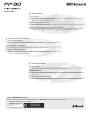 1
1
-
 2
2
-
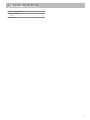 3
3
-
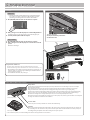 4
4
-
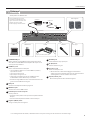 5
5
-
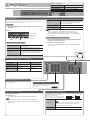 6
6
-
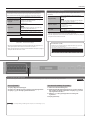 7
7
-
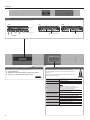 8
8
-
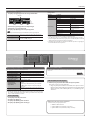 9
9